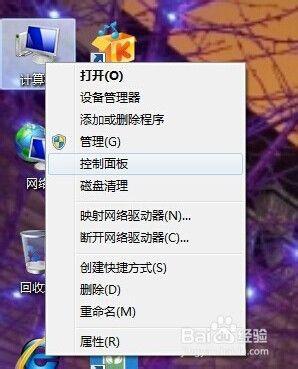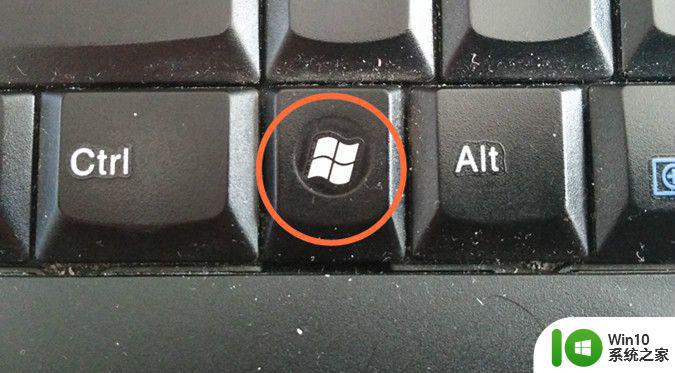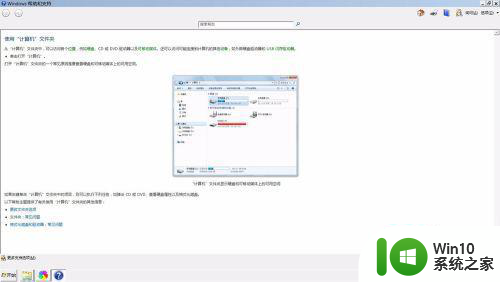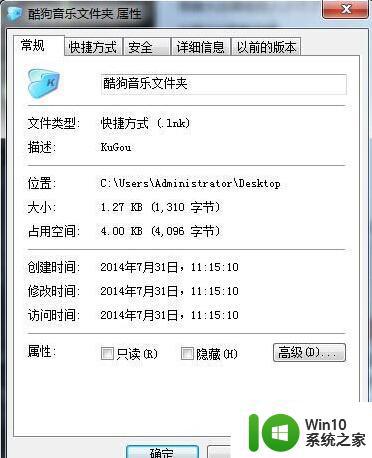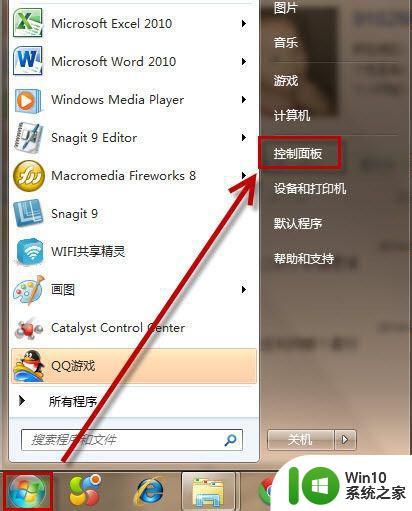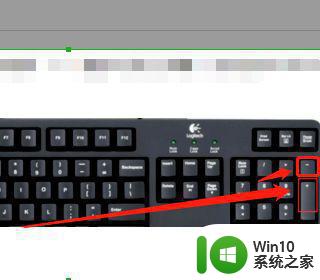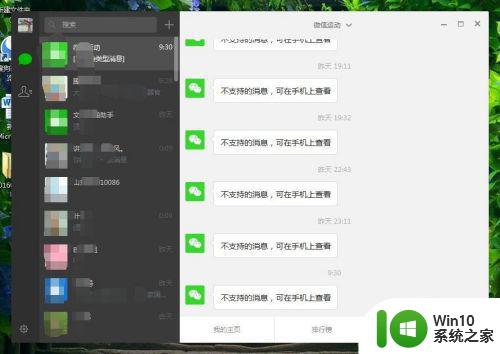win7快捷键的使用方法 win7如何使用快捷键
在win7电脑中有很多的快捷键,熟练使用这些快捷键可以让我们win7电脑的使用效率大大增加,今天小编就给大家带来win7快捷键的使用方法,如果你刚好遇到这个问题,跟着小编一起来操作吧。
具体方法:
一:快速切换程序窗口 快捷键Alt+Tab 随着电脑配置的提升,在桌面运行的程序也越来越多。Windows7对大家常用的Alt+Tab快捷键进行改进,切换窗口时,桌面中间会显示各程序的预览小窗口,桌面也会随之显示切换到的程序窗口。当然,Windows7中。利用Alt键+Tab键,还可以有更快捷的切换窗口的新方法,首先,按住Alt键,然后用鼠标点选任务栏左侧的快捷程序图标(已打开两个或两个以上文件的应用程序),图标上方即会显示打开的文件预览小窗口;然后松开Alt键,每按一次Tab键,即会在该类程序几个文件窗口间切换一次。任务栏上方预览小窗口。如图所示:

二:快速切换3D窗口 快捷键Win+Tab Windows7系统中,Win+Tab快捷键可以进行3D窗口切换,比较新颖炫酷的切换程序窗口的方法。首先,按住Win键,然后按一下Tab键并放开Tab键,即可在桌面显示已打开的各应用程序3D小窗口。继续按住Win键,每按一次Tab键,即可按顺序切换一次程序窗口,直至切换至最上面应用程序为所需程序时,即可放开Win键,桌面随之显示该应用程序窗口。Win+Tab进行3D切换窗口。如图:

三:启动移动中心的 快捷键Win+X在Windows7中。使用快捷键Win+X,可以快速启用打开Windows移动中心。在windows移动中心,用户可以快速设置显示器亮度、音量、电池状态、显示器、同步中心及演示等方面的功能,windows移动中心。如图:
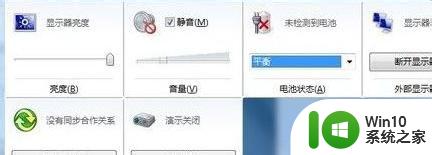
四:快调任务管理器 快捷键Ctrl+Shift+Del是大家常用的打开任务管理器的快捷组合键,但在win7中使用该组合键会多出现一个功能选择界面。可以选择计算机锁定、切换用户、注销、更改密码、启动任务管理器等操作,但无疑增加了用户启动任务管理器的时间。任务管理器不过,Windows7中特别增加一个闪电调用任务管理器的快捷组合键Ctrl+Shift+Esc。可以急速调用任务管理器程序,减少任务管理器调取的时间。如图:
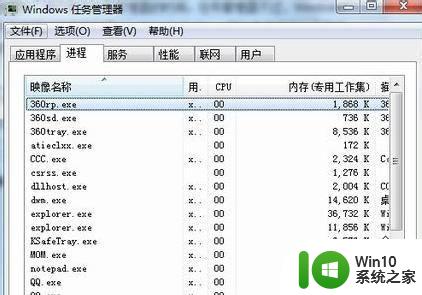
五:快速锁屏 快捷键Win+L 在Windows7中设计了一种快捷锁屏的技巧,只要按Win+L键即可快速实现锁屏,方便而快捷。
以上就是win7快捷键的使用方法的全部内容,有遇到相同问题的用户可参考本文中介绍的步骤来进行修复,希望能够对大家有所帮助。